Fire 7 태블릿 잠금 해제하기: 단계별 가이드
Fire 7 태블릿의 잠금을 해제하려면 어떻게 하나요? Fire 7 태블릿의 자랑스러운 소유자이신가요? 태블릿의 잠재력을 최대한 발휘할 수 있는 방법을 찾고 계신가요? 더 이상 고민하지 마세요! 이 포괄적인 단계별 가이드에서는 다양한 게임, …
기사 읽기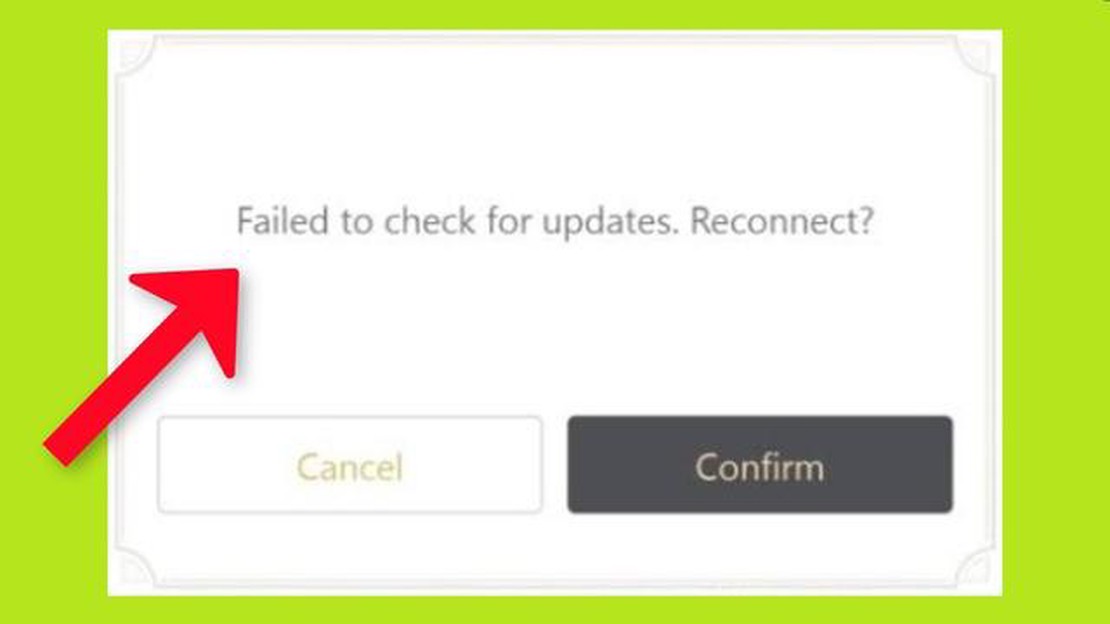
겐신 임팩트는 전 세계 플레이어를 사로잡은 인기 오픈월드 액션 롤플레잉 게임입니다. 하지만 다른 게임과 마찬가지로 가끔 문제가 발생하기도 합니다. 플레이어가 직면할 수 있는 문제 중 하나는 “업데이트 확인 실패” 오류입니다. 이 오류는 게임이 업데이트를 확인하기 위해 서버에 성공적으로 연결할 수 없을 때 발생합니다.
이 오류가 발생하는 이유는 여러 가지가 있을 수 있습니다. 한 가지 가능성은 인터넷 연결 상태가 좋지 않아 게임이 서버에 안정적으로 연결되지 않을 수 있습니다. 또 다른 잠재적 원인은 서버 유지보수 또는 다운타임으로 인해 일시적으로 게임에서 업데이트를 확인하지 못할 수 있습니다. 또한 게임 파일이 손상되었거나 오래되어 오류가 발생할 수도 있습니다.
겐신 임팩트에서 “업데이트를 확인하지 못했습니다” 오류가 발생하면 몇 가지 문제 해결 단계를 통해 문제를 해결할 수 있습니다. 먼저 인터넷 연결 상태를 확인하고 안정적인지 확인하세요. 무선 연결을 사용하는 경우, 이더넷 케이블로 장치를 라우터에 직접 연결하여 잠재적인 Wi-Fi 문제를 배제하세요.
다음으로 게임 개발사에서 서버 유지보수 또는 다운타임 공지가 있는지 확인하세요. 이 정보는 공식 Genshin Impact 웹사이트나 소셜 미디어 채널에 자주 게시됩니다. 점검이 진행 중이라면 점검이 완료될 때까지 기다려야 업데이트를 확인할 수 있습니다.
인터넷 연결이 안정적이고 점검이 진행 중이 아니라면 다음 단계는 게임 파일의 무결성을 확인하는 것입니다. Genshin Impact에서는 게임 런처의 “복구” 옵션을 사용하여 이 작업을 수행할 수 있습니다. 그러면 게임 파일에 오류나 손상이 있는지 검사하고 수정을 시도합니다. 복구 프로세스가 완료되면 업데이트를 다시 확인하여 오류가 해결되었는지 확인하세요.
이러한 단계를 수행해도 “업데이트를 확인하지 못했습니다” 오류가 해결되지 않으면 게임 고객 지원팀에 문의하여 추가 지원을 받아야 할 수 있습니다. 고객 지원팀에서 보다 구체적인 문제 해결 단계를 안내해 드리거나 기타 기술적인 문제에 대해 도움을 드릴 수 있습니다.
결론적으로, 겐신 임팩트의 “업데이트 확인 실패” 오류는 실망스러울 수 있지만 일반적으로 몇 가지 간단한 단계로 해결할 수 있습니다. 안정적인 인터넷 연결, 서버 유지 관리 확인, 게임 파일의 무결성 확인을 통해 이 오류를 해결하고 수정하여 몰입감 넘치는 겐신 임팩트의 세계를 다시 즐길 수 있습니다.
겐신 임팩트에 문제가 발생하여 업데이트 확인에 계속 실패하는 경우, 몇 가지 단계를 수행하여 문제를 해결할 수 있습니다.
이러한 단계로 문제가 해결되지 않으면 게임 지원팀에 연락하여 추가 지원을 요청해야 할 수 있습니다. 발생한 오류 메시지나 코드를 포함하여 가능한 한 많은 정보를 제공하세요. 문제를 해결하고 게임을 다시 플레이할 수 있도록 도와드릴 것입니다.
겐신 임팩트에서 “업데이트 확인 실패” 오류가 발생하는 경우, 가장 먼저 시도할 수 있는 문제 해결 단계 중 하나는 애플리케이션을 재시작하는 것입니다. 이렇게 하면 오류의 원인이 될 수 있는 일시적인 문제나 결함을 해결하는 데 도움이 될 수 있습니다.
겐신 임팩트 애플리케이션을 재시작하려면 먼저 게임을 완전히 종료합니다. 창 오른쪽 상단의 “X” 버튼을 클릭하거나 작업 관리자를 사용하여 애플리케이션 프로세스를 종료하면 됩니다.
게임이 종료되면 잠시 기다렸다가 겐신 임팩트를 다시 실행합니다. 그러면 애플리케이션이 새로 시작되어 서버에 다시 연결되고 사용 가능한 업데이트가 있는지 확인할 수 있습니다.
애플리케이션을 재시작한 후에도 ‘업데이트를 확인하지 못했습니다’ 오류가 계속 발생하면 다른 요인이 있을 수 있습니다. 이 경우 인터넷 연결 확인, 게임 파일 확인 또는 필요한 경우 게임 재설치 등 다른 문제 해결 단계를 시도해 보세요.
겐신 임팩트에서 “업데이트 확인 실패” 오류가 발생하면 가장 먼저 해야 할 일 중 하나는 인터넷 연결을 확인하는 것입니다. 게임이 서버에 연결하고 업데이트를 확인하려면 안정적이고 안정적인 인터넷 연결이 필수적입니다.
인터넷에 연결되어 있는지 확인하는 것부터 시작하세요. 웹페이지를 불러오거나 다른 온라인 애플리케이션을 열어 확인하면 됩니다. 인터넷에 연결할 수 없는 경우 네트워크 연결 문제를 해결해야 할 수 있습니다.
먼저 라우터 또는 모뎀을 다시 시작해보세요. 이렇게 하면 일시적인 연결 문제가 해결되는 경우가 많습니다. 라우터나 모뎀의 전원을 분리하고 몇 초간 기다렸다가 다시 연결하면 됩니다. 모뎀이나 라우터가 완전히 재시작될 때까지 기다렸다가 다시 연결하세요.
라우터 또는 모뎀을 다시 시작해도 문제가 해결되지 않으면 다른 네트워크에 연결해 보세요. 예를 들어 Wi-Fi 연결을 사용 중인 경우 이더넷 케이블을 사용하여 모뎀에 직접 연결해 보세요. 이렇게 하면 네트워크에 문제가 있는지 ISP에 문제가 있는지 파악하는 데 도움이 될 수 있습니다.
함께 읽기: PC를 HDMI에 연결하는 방법: 단계별 가이드
다른 네트워크에 아무런 문제 없이 연결할 수 있다면 Wi-Fi 라우터 또는 설정에 문제가 있을 수 있습니다. 이 경우 Wi-Fi 연결 문제를 해결하거나 ISP에 문의하여 추가 지원을 받아야 할 수 있습니다.
또한 인터넷 연결 대역폭이 겐신 임팩트를 지원하기에 충분한지 확인하세요. 네트워크에 여러 대의 장치가 연결되어 있거나 다른 사람이 대역폭을 많이 사용하는 경우 게임의 업데이트 확인 기능에 영향을 줄 수 있습니다. 게임을 플레이하는 동안 불필요한 애플리케이션을 닫거나 대역폭을 많이 사용하는 작업의 사용을 제한하여 겐신 임팩트의 우선순위를 정하는 것이 좋습니다.
함께 읽기: 타이탄즈에 사이보그 캐릭터가 없는 이유
인터넷 연결을 확인하고 문제를 해결하면 겐신 임팩트가 업데이트를 성공적으로 확인하여 최상의 게임 환경을 제공할 수 있습니다.
겐신 임팩트에서 “업데이트 확인 실패” 오류가 발생하는 경우, 게임의 캐시와 데이터를 지우는 것이 한 가지 해결책이 될 수 있습니다. 캐시 및 데이터를 지우면 오류의 원인이 될 수 있는 손상되거나 오래된 파일을 해결하는 데 도움이 될 수 있습니다.
캐시 및 데이터를 지우려면 다음 단계를 따르세요:
캐시 및 데이터를 지운 후 Genshin Impact를 다시 실행하고 “업데이트 확인 실패” 오류가 지속되는지 확인합니다. 문제가 지속되면 기기를 재시작한 다음 위의 단계를 반복해 보세요. 그래도 문제가 지속되면 다른 문제 해결 방법을 고려하거나 게임 지원팀에 문의하여 추가 지원을 받아야 할 수 있습니다.
겐신 임팩트에서 “업데이트를 확인하지 못했습니다” 오류가 발생하는 경우, 바이러스 백신과 방화벽을 일시적으로 비활성화하는 것이 한 가지 해결책이 될 수 있습니다. 바이러스 백신 및 방화벽 소프트웨어가 게임의 업데이트 프로세스를 방해하여 오류가 발생할 수 있습니다.
바이러스 백신 소프트웨어를 비활성화하려면 컴퓨터에서 바이러스 백신 프로그램을 열고 일시적으로 보호 기능을 비활성화하거나 해제할 수 있는 옵션을 찾아보세요. 이 옵션은 보통 설정 또는 환경설정 메뉴에서 찾을 수 있습니다. 비활성화한 후 게임을 실행하고 업데이트를 다시 확인하세요.
마찬가지로 방화벽을 일시적으로 비활성화하여 문제가 해결되는지 확인할 수 있습니다. 방화벽을 비활성화하려면 컴퓨터의 제어판으로 이동하여 “방화벽"을 검색하세요. 여기에서 방화벽 설정에 액세스하여 방화벽을 비활성화할 수 있습니다. 문제 해결을 완료한 후에는 방화벽을 다시 활성화해야 합니다.
바이러스 백신 및 방화벽 비활성화는 문제 해결을 위한 일시적인 조치로만 수행해야 합니다. 악성 소프트웨어 및 온라인 위협으로부터 컴퓨터를 보호하기 위해 이러한 보안 조치를 취하는 것이 중요합니다. 이러한 보안 조치를 비활성화하면 오류가 해결되는 경우, 보안 소프트웨어의 예외 또는 제외 목록에 Genshin Impact를 추가하여 간섭 없이 업데이트할 수 있도록 해야 할 수 있습니다.
겐신 임팩트에서 “업데이트를 확인하지 못했습니다” 오류가 발생하는 경우 시도할 수 있는 문제 해결 단계 중 하나는 게임을 다시 설치하는 것입니다. 게임을 재설치하면 업데이트 확인 오류의 원인이 될 수 있는 손상되거나 누락된 게임 파일을 해결하는 데 도움이 될 수 있습니다.
겐신 임팩트를 재설치하려면 다음 단계를 따르세요:
겐신 임팩트를 재설치한 후에도 오류가 지속되면 게임 지원팀에 문의하여 추가 지원을 받으시기 바랍니다. 지원팀에서 추가적인 문제 해결 단계를 안내해 주거나 직접 문제를 해결할 수 있도록 도와드릴 수 있습니다.
“업데이트를 확인하지 못했습니다” 오류는 인터넷 연결 불량, 서버 문제, 게임 파일 문제 등 다양한 원인으로 인해 발생할 수 있습니다.
겐신 임팩트에서 “업데이트를 확인하지 못했습니다” 오류를 해결하려면 게임을 다시 시작하거나, 인터넷 연결을 확인하거나, 게임 파일을 확인하거나, 수동으로 게임을 업데이트해 보십시오.
게임을 재시작해도 “업데이트를 확인하지 못했습니다” 오류가 해결되지 않는다면 인터넷 연결이 안정적이고 제대로 연결되어 있는지 확인해 보세요. 라우터를 재설정하거나 인터넷 서비스 제공업체에 문의하여 추가 지원을 받을 수도 있습니다.
Genshin Impact에서 게임 파일을 확인하려면 게임 런처를 열고 오른쪽 상단의 톱니바퀴 아이콘을 클릭한 다음 “게임 설정"을 선택한 다음 “파일 무결성 확인” 옆의 “확인"을 클릭하면 됩니다.
예, 자동 업데이트에 실패한 경우 수동으로 업데이트할 수 있는 방법이 있습니다. 겐신 임팩트 공식 웹사이트를 방문하여 최신 게임 클라이언트를 다운로드할 수 있습니다. 다운로드가 완료되면 컴퓨터에 설치하고 게임을 실행하여 플레이할 수 있습니다.
Fire 7 태블릿의 잠금을 해제하려면 어떻게 하나요? Fire 7 태블릿의 자랑스러운 소유자이신가요? 태블릿의 잠재력을 최대한 발휘할 수 있는 방법을 찾고 계신가요? 더 이상 고민하지 마세요! 이 포괄적인 단계별 가이드에서는 다양한 게임, …
기사 읽기몬스터 헌터에서 일본어로 전환하려면 어떻게 해야 하나요? 몬스터 헌터에서 일본어 버전으로 전환하는 것은 어려운 작업일 수 있지만, 시리즈 팬에게는 그만한 가치가 있습니다. 이 게임은 새로운 게임 플레이 메커니즘, 몬스터, 퀘스트를 통해 원래 언어와 완전히 다른 경험을 …
기사 읽기버전 2.3의 실시간 스트리밍은 언제 시작되나요? 많은 기대를 모으고 있는 겐신 임팩트 2.3 업데이트가 얼마 남지 않은 지금, 팬들은 곧 출시될 콘텐츠에 대한 모든 흥미로운 세부 정보를 공개할 라이브 스트림을 손꼽아 기다리고 있습니다. 라이브 스트림은 특정 날짜와 시 …
기사 읽기16온스는 어떻게 계량하나요? 게임에서 기기가 얼마나 많은 전력을 생산할 수 있는지 정확히 아는 것은 목표를 달성하는 데 큰 차이를 만들 수 있습니다. 빠르게 변화하는 온라인 게임 세계에서는 모든 온스가 중요하며, …
기사 읽기아마존에서 활성화 코드는 어디에 있나요? 아마존은 게임 코드와 소프트웨어 활성화 키를 포함한 다양한 제품을 구매할 수 있는 인기 있는 온라인 마켓플레이스입니다. 최근에 Amazon에서 게임이나 소프트웨어를 구매한 적이 있다면 활성화 코드를 어디서 찾을 수 있는지 궁금하 …
기사 읽기7인치 화면을 가진 사람이 몇 명이나 될까요? 음경 크기와 관련하여 남성들은 종종 자신의 음경 크기가 평균에 비해 어느 정도인지 궁금해합니다. 흔히 제기되는 질문 중 하나는 남성의 몇 퍼센트가 7인치 음경을 가지고 있는가 하는 것입니다. 음경 크기 통계를 살펴보면 이 …
기사 읽기